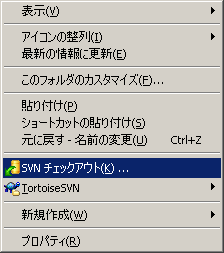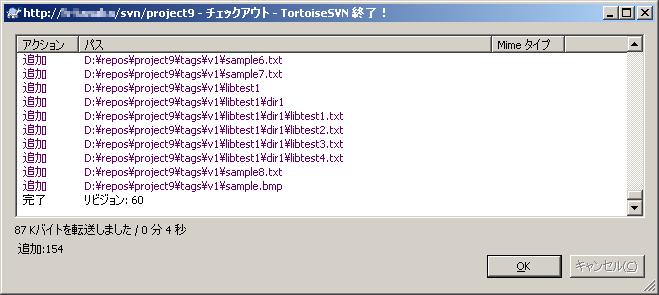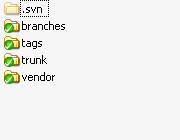Subversion(TortoiseSVN)でファイルやフォルダをサーバから取得する方法(手順)
TortoiseSVNのインストールができました。
どうやって使ったらいいんでしょう‥‥。
なお、リポジトリはあらかじめ作成されているものとします。
サーバ管理者などに、リポジトリの場所を教えてもらっておいてください。
(ご注意)
このページをご利用になった結果の影響については、
一切責任を負いませんので、あらかじめご了承願います。
- まず最初に、リポジトリからファイルを取ってきましょう。
これが「チェックアウト」です。
とりあえずはリポジトリのファイルを全部取得することにします
(もちろん慣れてきたら一部分を取得することもできます)。
まずは、ファイル・フォルダ一式を取ってくるための
新しい中味が空のフォルダを作成してください。
あなたのPCのハードディスク上であればどこでもいいです
(システムフォルダなど以外の場所にしてくださいね)。
ここが「作業コピー」になります。
- 新しく作成した、まだ中には何も入っていないフォルダの中で、
コンテキストメニュー(マウスを右クリックして出てくるメニュー)より、
[SVNチェックアウト]を選択してください。
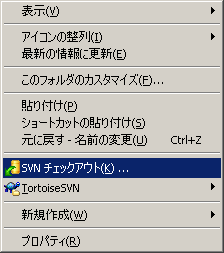
- 画面が開いたら、
リポジトリのURLのところへサーバのリポジトリの場所を入力します。
チェックアウトディレクトリ(作業コピーのことです)のところは
最初に右クリックで選択した場所が入っていると思いますので
そのままにしてください。
すべてのファイルを取ってくる場合は、深さは「再帰的」にします。
通常は現在の最新のバージョンを取得しますので、
リビジョンは「最新のリビジョン」にします。
すべてがセットされていることを確認して、[OK]を押してください。

- ここで「リビジョン」という名前が初めて出てきました。
その名の通り、改訂番号という意味です。
リポジトリの最初のリビジョンは0です。
ファイルを編集してコミットするとリビジョンは1になります。
同じようにコミットするたびに、リビジョンは2,3,4,‥‥と増えていきます。
リビジョンを最新のリビジョンにしてチェックアウトするということは、
いま現在のリポジトリの状態でファイルを取得するという意味です。
リビジョン番号を指定してチェックアウトするということは、
過去のある時点の状態でファイルを取得するという意味になります。
- さて、正しくファイルを取ってくることができれば、
最後の行に「完了 リビジョン: (番号)」と表示します。
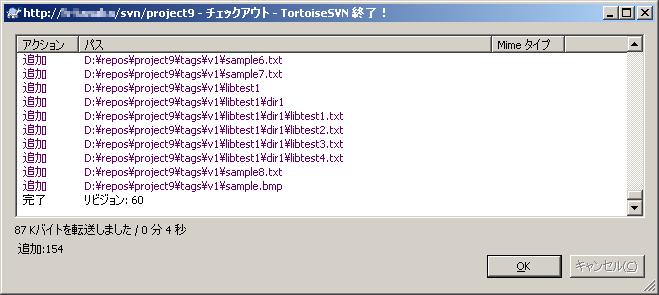
- もともとリポジトリに何か入っていれば、
それらのファイルが取得できていることがわかります。
アイコンは緑色の「レ」になっています。
これは、ファイルやフォルダが通常の状態であることを示します。
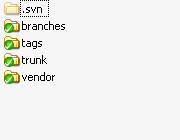
shacho@critical.ne.jp
Last modified: Thu Nov 13 18:00:00 JST 2008
 SVN Index
SVN Index
 Tips
Tips
 Top
Top
 SVN Index
SVN Index
 Tips
Tips
 Top
Top